Giải Pháp Cho Việc Quản Lý Ứng Dụng Từ Xa
Bạn đã bao giờ cảm thấy phiền phức khi phải cầm điện thoại để cài đặt ứng dụng mới? Hoặc muốn quản lý thiết bị Android của mình mà không cần chạm vào nó? Với cách cài đặt ứng dụng từ xa trên web, bạn có thể dễ dàng thêm ứng dụng vào smartphone chỉ bằng vài cú nhấp chuột trên máy tính. Đây là một trong những thủ thuật Android hữu ích, đặc biệt dành cho những bạn trẻ năng động, sinh viên bận rộn, hay bất kỳ ai muốn tối ưu hóa trải nghiệm công nghệ. Hãy cùng khám phá hướng dẫn chi tiết để biến việc cài đặt ứng dụng trở nên tiện lợi hơn bao giờ hết!
Kết Nối Tài Khoản Google Với Thiết Bị Android
Để bắt đầu, bạn cần đảm bảo rằng điện thoại Android của mình đã được liên kết với tài khoản Google. Đây là bước nền tảng giúp bạn sử dụng Google Play Store từ xa thông qua trình duyệt web.
Công Cụ Cần Thiết
- Một tài khoản Google (Gmail).
- Điện thoại Android đã đăng nhập tài khoản Google.
- Máy tính hoặc laptop có kết nối internet.
Thời Gian Cần Thiết
- Khoảng 2–3 phút để kiểm tra và đăng nhập.
Sai Lầm Thường Gặp
- Sử dụng tài khoản Google khác với tài khoản trên điện thoại.
- Quên kiểm tra kết nối internet trên cả điện thoại và máy tính.
Hướng dẫn chi tiết:
- Mở ứng dụng Cài đặt trên điện thoại Android.
- Chọn Tài khoản hoặc Tài khoản và đồng bộ hóa.
- Đảm bảo tài khoản Google của bạn đã được thêm và đồng bộ hóa.
- Trên máy tính, truy cập play.google.com và đăng nhập cùng tài khoản Google.
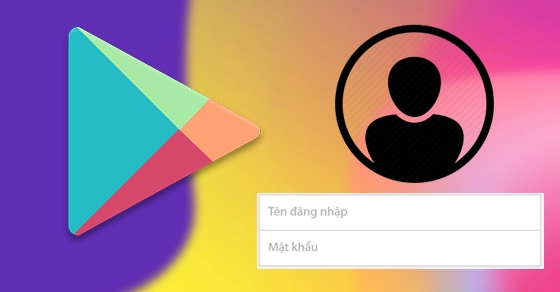
Màn hình đăng nhập Google Play Store trên trình duyệt web
Truy Cập Google Play Store Trên Trình Duyệt
Sau khi tài khoản Google đã sẵn sàng, bạn sẽ sử dụng trình duyệt web để truy cập Google Play Store và tìm ứng dụng cần cài đặt.
Công Cụ Cần Thiết
- Trình duyệt web (Chrome, Firefox, hoặc Edge).
- Kết nối internet ổn định.
Thời Gian Cần Thiết
- Khoảng 1–2 phút để tìm ứng dụng.
Sai Lầm Thường Gặp
- Nhập sai tên ứng dụng hoặc chọn ứng dụng không tương thích.
- Không kiểm tra yêu cầu hệ thống của ứng dụng (ví dụ: phiên bản Android).
Hướng dẫn chi tiết:
- Mở trình duyệt và truy cập play.google.com.
- Sử dụng thanh tìm kiếm để nhập tên ứng dụng (ví dụ: “WhatsApp” hoặc “Notion”).
- Kiểm tra thông tin ứng dụng để đảm bảo nó phù hợp với thiết bị Android của bạn.
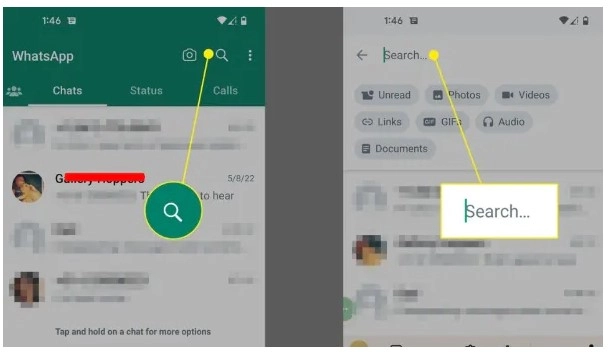
Giao diện trên trình duyệt với thanh tìm kiếm hiển thị từ khóa “WhatsApp”
Chọn Thiết Bị Và Cài Đặt Ứng Dụng Từ Xa
Đây là bước cốt lõi của cách cài đặt ứng dụng từ xa trên web. Google Play Store cho phép bạn chọn thiết bị Android để cài đặt ứng dụng mà không cần chạm vào điện thoại.
Công Cụ Cần Thiết
- Tài khoản Google Play đã đăng nhập.
- Thiết bị Android đã bật Wi-Fi hoặc dữ liệu di động.
Thời Gian Cần Thiết
- Khoảng 1 phút để chọn và gửi lệnh cài đặt.
Sai Lầm Thường Gặp
- Chọn nhầm thiết bị nếu bạn có nhiều thiết bị Android liên kết với tài khoản Google.
- Thiết bị Android không có kết nối internet, dẫn đến việc cài đặt bị trì hoãn.
Hướng dẫn chi tiết:
- Sau khi tìm được ứng dụng, nhấn nút Cài đặt (Install).
- Một cửa sổ sẽ hiện ra, yêu cầu bạn chọn thiết bị Android từ danh sách.
- Chọn thiết bị mong muốn, sau đó nhấn Tiếp tục hoặc Cài đặt.
- Ứng dụng sẽ tự động tải về và cài đặt trên điện thoại của bạn.
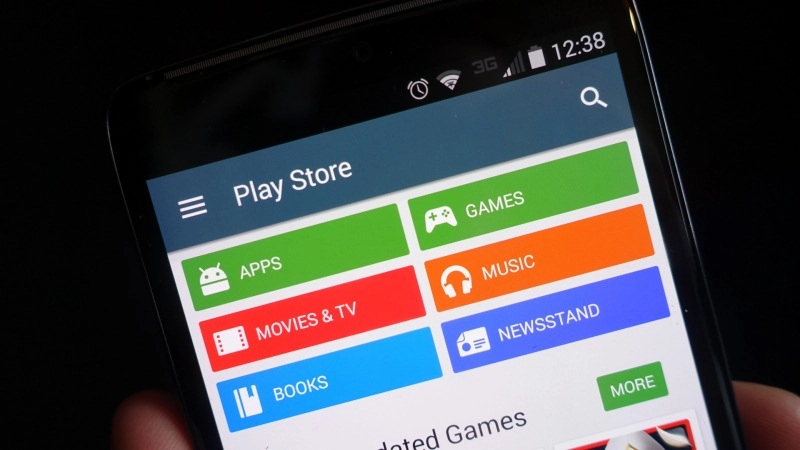
Cửa sổ chọn thiết bị trên Google Play Store với danh sách các thiết bị Android được liên kết
Kiểm Tra Và Quản Lý Ứng Dụng Đã Cài
Sau khi gửi lệnh cài đặt, bạn nên kiểm tra xem ứng dụng đã được cài đặt thành công trên thiết bị Android hay chưa. Đây là bước giúp bạn đảm bảo mọi thứ hoạt động trơn tru.
Công Cụ Cần Thiết
- Điện thoại Android để kiểm tra.
- Trình duyệt web để xem trạng thái cài đặt.
Thời Gian Cần Thiết
- Khoảng 1–2 phút, tùy thuộc vào tốc độ internet.
Sai Lầm Thường Gặp
- Không kiểm tra dung lượng bộ nhớ trống trên điện thoại trước khi cài đặt.
- Bỏ qua thông báo lỗi nếu ứng dụng không tương thích.
Hướng dẫn chi tiết:
- Trên điện thoại, kiểm tra màn hình chính hoặc Cửa hàng Play để xem ứng dụng đã xuất hiện chưa.
- Trên trình duyệt, quay lại Google Play Store, vào mục Ứng dụng của tôi để xem trạng thái cài đặt.
- Nếu ứng dụng chưa được cài, kiểm tra kết nối internet hoặc bộ nhớ của thiết bị
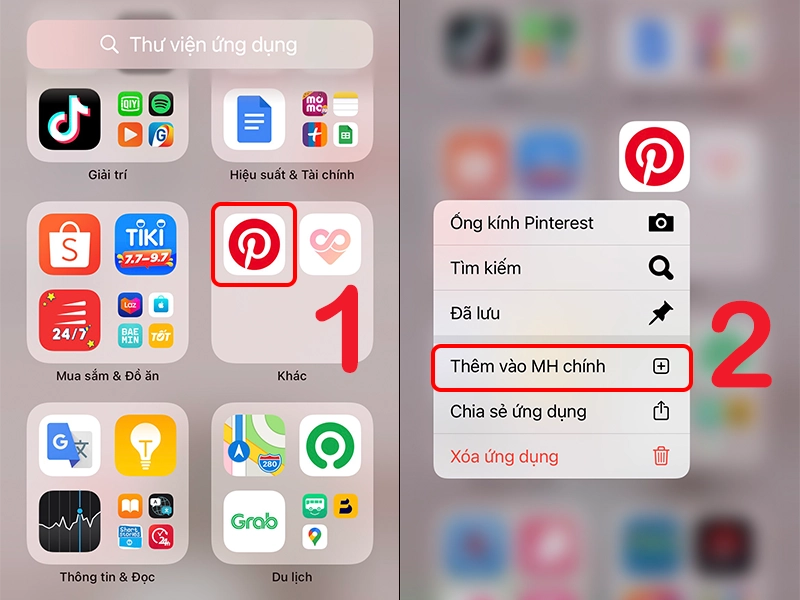
Màn hình điện thoại Android hiển thị biểu tượng ứng dụng mới được cài đặt trên màn hình chính
Tối Ưu Hóa Quy Trình Với Các Mẹo Bổ Sung
Để nâng cao trải nghiệm, bạn có thể áp dụng một số thủ thuật Android để quản lý ứng dụng từ xa một cách hiệu quả hơn.
Công Cụ Cần Thiết
- Ứng dụng Google Play Store trên điện thoại.
- Trình duyệt web với tài khoản Google.
Thời Gian Cần Thiết
- Khoảng 2–3 phút để thiết lập.
Sai Lầm Thường Gặp
- Không bật thông báo từ Google Play Store, dẫn đến bỏ lỡ cập nhật quan trọng.
- Cài đặt quá nhiều ứng dụng cùng lúc, gây chậm thiết bị.
Hướng dẫn chi tiết:
- Bật thông báo cài đặt: Trong Google Play Store trên điện thoại, vào Cài đặt > Thông báo và bật thông báo cho các ứng dụng mới.
- Sử dụng danh sách mong muốn: Thêm ứng dụng vào danh sách mong muốn trên Google Play Store để cài đặt sau.
- Kiểm tra cập nhật từ xa: Sử dụng trình duyệt để kiểm tra và cập nhật ứng dụng đã cài đặt.
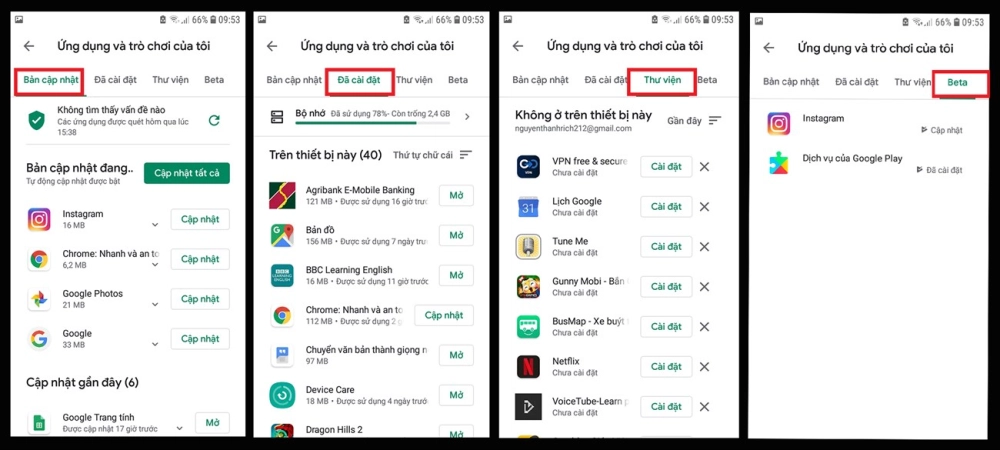
Giao diện “Danh sách mong muốn” trên Google Play Store với các ứng dụng được lưu để cài đặt
Thành Thạo Cài Đặt Từ Xa Ngay Hôm Nay
Chỉ với vài bước đơn giản, bạn đã nắm vững cách cài đặt ứng dụng từ xa trên web, một trong những thủ thuật Android
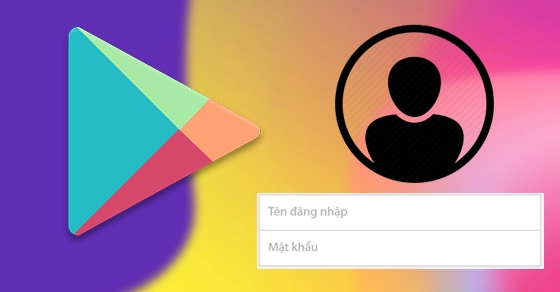
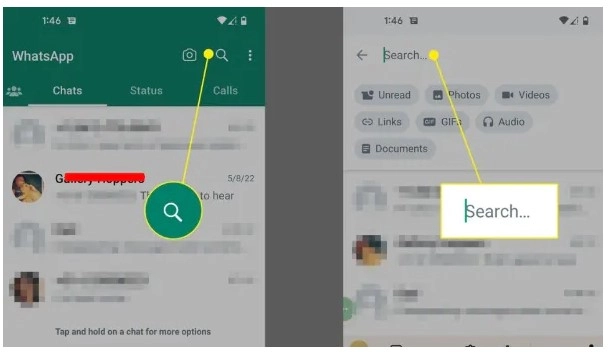
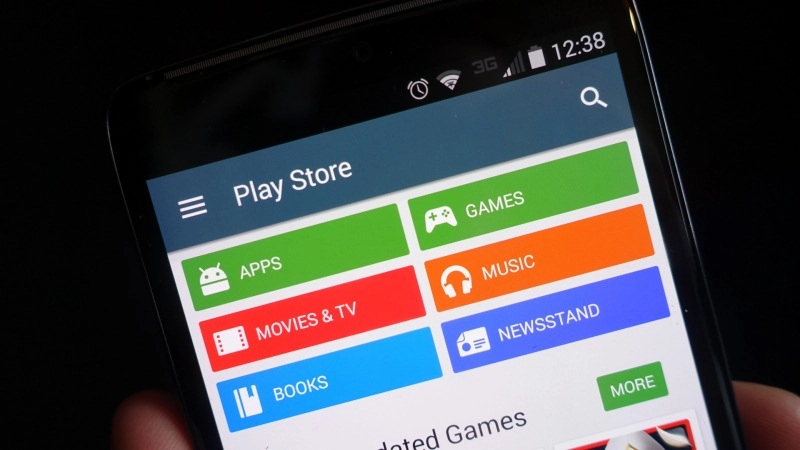
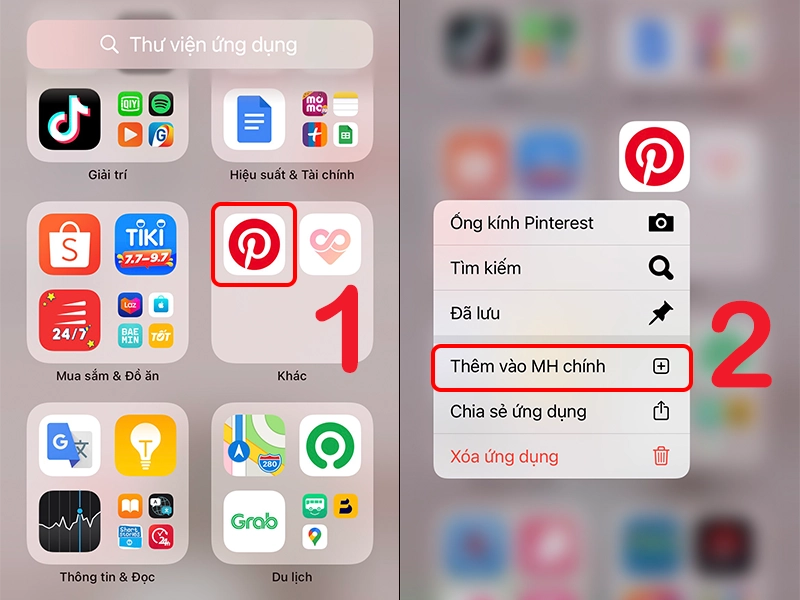
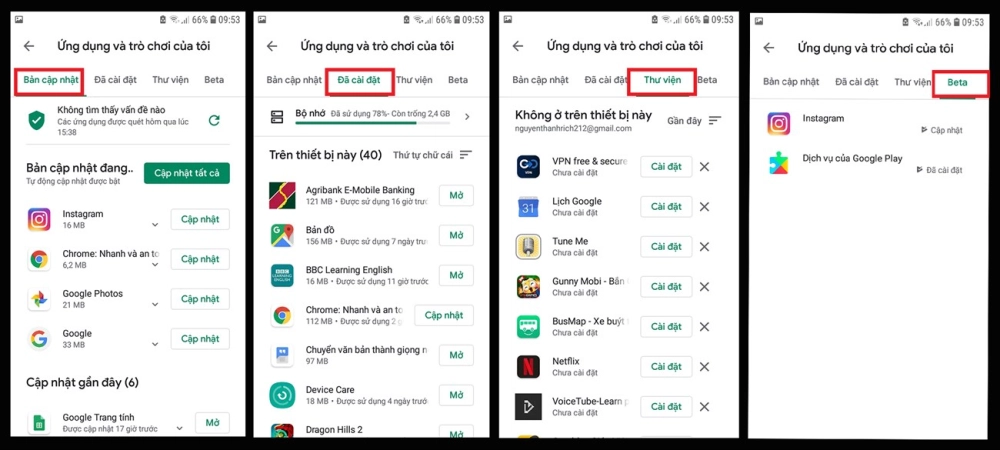




Bình Luận